Guida per principianti ai ruoli e alle autorizzazioni degli utenti di WordPress.
Pubblicato: 2022-12-22Se il proprietario del sito Web WordPress ha ampliato il suo sito Web e non è in grado di gestirlo da solo, ha bisogno di più utenti per mantenere il sito Web in esecuzione. Gli utenti includono amministratore, editore, autore, collaboratore e abbonato. Il ruolo e l'autorizzazione di ogni utente definiscono ciò che può o non può fare sul tuo sito web. I ruoli e le autorizzazioni degli utenti sono importanti affinché il sito Web WordPress cresca in modo sicuro e rapido.
Assegnando agli utenti i loro ruoli, un proprietario può consentire loro di contribuire al proprio sito Web senza preoccuparsi di eventuali danni. In questo articolo, approfondiremo i ruoli e le autorizzazioni degli utenti di WordPress.
Quali sono i ruoli utente e le autorizzazioni di WordPress?
Quando hai creato il tuo primo sito Web, non puoi gestire il sito Web da solo. Un ruolo utente è composto principalmente da determinate capacità o autorizzazioni. In qualità di amministratore, puoi avere il controllo completo sulla funzionalità del sito web. In breve, l'amministratore è il capo. I restanti ruoli utente ( autore, editore, manager, abbonato, collaboratore ) lavorano sotto l'amministratore.
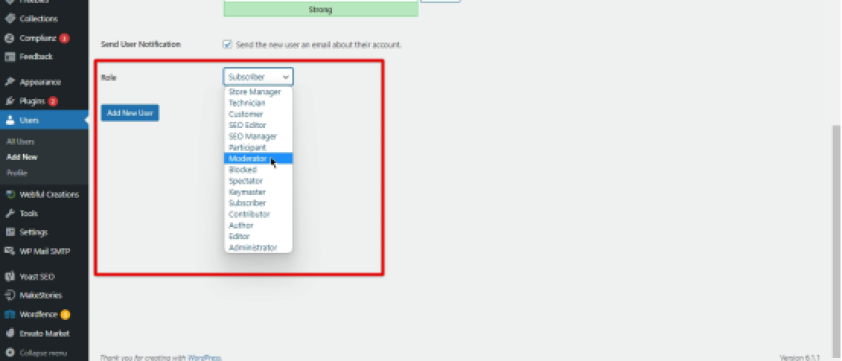
Esistono principalmente cinque ruoli predefiniti
- Amministratore
- Editore
- Autore
- Collaboratore
- Abbonato
Entriamo nel dettaglio dei ruoli e delle autorizzazioni di ciascun utente
1) Amministratore
L'amministratore è il capo. Lui/lei è il ruolo più potente. Può aggiungere nuovi post e modificare o eliminare i post. Ha il permesso di cambiare i ruoli di altri utenti, di cambiare il tema del sito web, di aggiungere o rimuovere plugin e di aggiungere o eliminare pagine.
Poiché l'amministratore ha l'autorità completa per essere attivo ed essere in grado di fidarsi dell'altra persona nello stesso ruolo. L'altra persona ha la stessa autorità e può anche aggiornare WordPress. Le funzionalità principali dell'amministratore includono.
- activate_plugins
- delete_others_pages
- delete_others_posts
- delete_pages
- delete_posts
- delete_private_pages
- delete_private_posts
- delete_published_pages
- delete_pubblicato_post
- update_core
- update_plugins
- update_themes
- install_plugins
- install_themes
2) Editore
L'editor ha il pieno controllo sulla sezione del contenuto del sito web. Il ruolo dell'editor è quello fidato in quanto può aggiungere nuovi contenuti, può modificare i post pubblicati scritti da altri ma non sarà in grado di modificare le operazioni del sito web. Ha autorità solo sulla sezione del contenuto del sito web.
Il ruolo dell'editore include:
- Aggiunta di nuovi post e pagine
- Modifica o elimina i post e le pagine pubblicate
- Crea categorie
- Gestisci la sezione dei commenti
- Cambia link esterni o interni
3) Autore
Gli utenti con un ruolo di autore possono creare contenuto per un sito web. Può aggiungere o rimuovere i file multimediali dal contenuto. L'editore e l'autore hanno responsabilità simili. La differenza è che l'autore non ha pieno accesso alle impostazioni del sito web. Può lavorare solo sul suo contenuto, mentre l'editor può lavorare sul contenuto dell'altro.
Il ruolo dell'autore comprende:
- Creare, modificare o eliminare il proprio post o pagina
- Aggiungi, elimina o modifica i file multimediali dal loro contenuto
- Modificare i collegamenti esterni o interni al loro contenuto
4) Collaboratore
Il ruolo del collaboratore è simile al ruolo dell'autore con una piccola differenza che i collaboratori non possono pubblicare alcun contenuto sul sito web. Potranno creare post e pagine ma non saranno in grado di pubblicarli sul sito web. Durante la scrittura dei post, possono selezionare le categorie esistenti e creare i propri tag. Non sono in grado di caricare file. Possono visualizzare i commenti ma non possono approvarli o disapprovarli.
In breve, il ruolo del collaboratore include:
- Crea pagine o post ma non puoi pubblicarli
- Può creare post di blog ma non è in grado di caricare file.
5) Abbonato
L'abbonato ha un accesso per accedere al tuo sito WordPress e può gestire solo la sezione del membro.
non sono in grado di apportare alcuna modifica al sito web. Non possono nemmeno scrivere post o visualizzare commenti, ma possono aggiornare i propri profili e modificare le password.
In breve, il ruolo degli abbonati include:
- Può contribuire nell'area riservata ai membri del sito web
- Può creare un account e aggiornare il proprio profilo
Come assegnare ruoli agli utenti?
Il processo di assegnazione dei ruoli agli utenti è molto semplice e viene eseguito dall'amministratore. Tutto ciò di cui hai bisogno è selezionare Utenti dalla barra dei menu a sinistra e quindi premere il pulsante Aggiungi nuovo nella sezione del menu a sinistra nella dashboard.
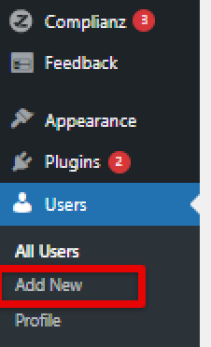
Ora inserisci il nome utente dei dettagli di base dell'utente.
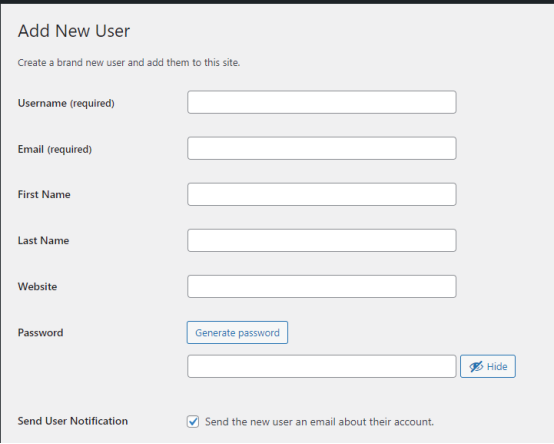
Seleziona il ruolo di base dell'utente e poi premi il pulsante Aggiungi nuovo utente alla fine.

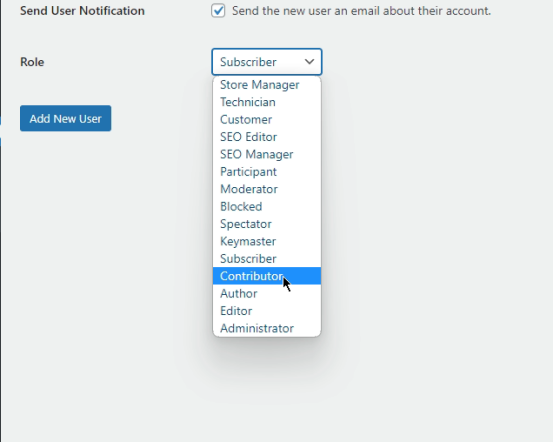
Dopo aver aggiunto l'utente, apparirà nell'elenco degli utenti con il ruolo specificato.
Come modificare i ruoli degli utenti esistenti?
Come abbiamo già discusso, l'amministratore ha l'autorità completa sul sito web. Quindi ha la possibilità di cambiare il ruolo di qualsiasi utente esistente in qualsiasi momento.
Per modificare il ruolo di un utente esistente, seleziona Utenti dalla barra dei menu a sinistra nella dashboard e fai clic sull'opzione di modifica dell'utente che desideri modificare. Cambia il ruolo e premi il pulsante Aggiorna utente alla fine.
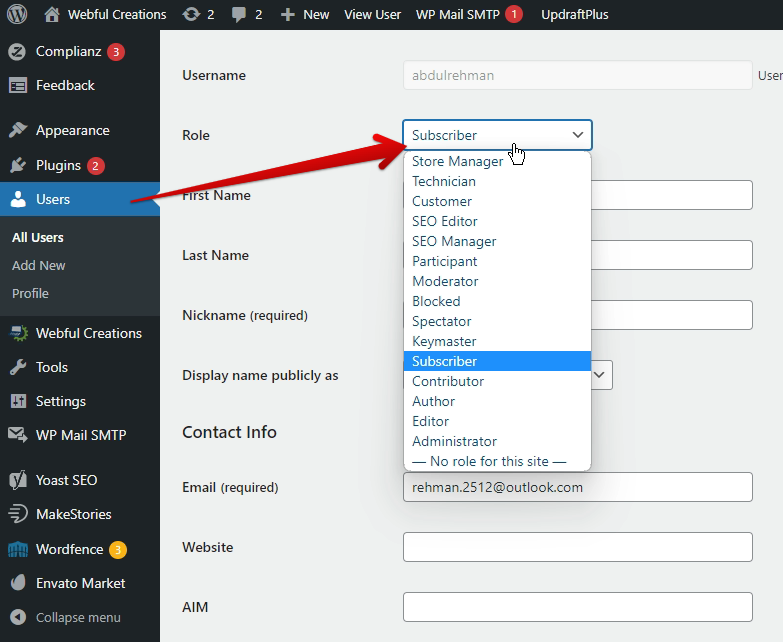
Come creare ruoli utente e funzionalità personalizzati di WordPress?
Per impostazione predefinita, WordPress ha i cinque ruoli e le autorizzazioni che abbiamo menzionato sopra. Ma a volte abbiamo bisogno di più ruoli e capacità per far crescere rapidamente il nostro sito Web WordPress. A tale scopo, è necessario creare ruoli personalizzati in base ai requisiti
Plugin
Se sei un utente di WordPress, potresti conoscere i plugin di WordPress. Per creare ruoli personalizzati, ci sono 5 migliori plugin WP che devi installare.
- WP Front User Role Editor: un plug-in WP gratuito che aiuta a controllare i ruoli e le capacità all'interno di WordPress.
- User Role Editor: un plug-in WP competente che aiuta nell'assegnazione dei ruoli e fornisce strumenti utili per la gestione degli utenti. È gratuito ma avrebbe bisogno anche di una versione premium per funzionare bene.
- Member WordPress Plugin: è un altro plug-in capace che aiuta a gestire i ruoli e le capacità degli utenti. Sono disponibili versioni gratuite e premium.
- Funzionalità PublishPress: è un plug-in completo con un semplice sistema di caselle di controllo per aggiungere funzionalità
- Advanced Access Manager: è il plugin più utile per controllare gli utenti ed è semplice da usare con un'eccellente documentazione e strumenti per gestire i permessi
Crea un ruolo utente personalizzato
Utilizzando i plug-in sopra menzionati sarai in grado di creare ruoli e funzionalità utente personalizzati. Puoi crearli manualmente con un po' di magia del codice, ma i plugin lo rendono più semplice.
Per creare un ruolo personalizzato in WordPress:
- Seleziona Ruoli e Aggiungi nuovo dalla dashboard di WordPress
- Assegna un nome al tuo nuovo ruolo dove dice Nome visualizzato e Nome ruolo
- Seleziona le caselle accanto a ciascuna funzionalità che desideri aggiungere al ruolo
- Seleziona il pulsante blu Aggiungi nuovo ruolo nella parte inferiore della pagina per aggiungere il tuo nuovo ruolo.
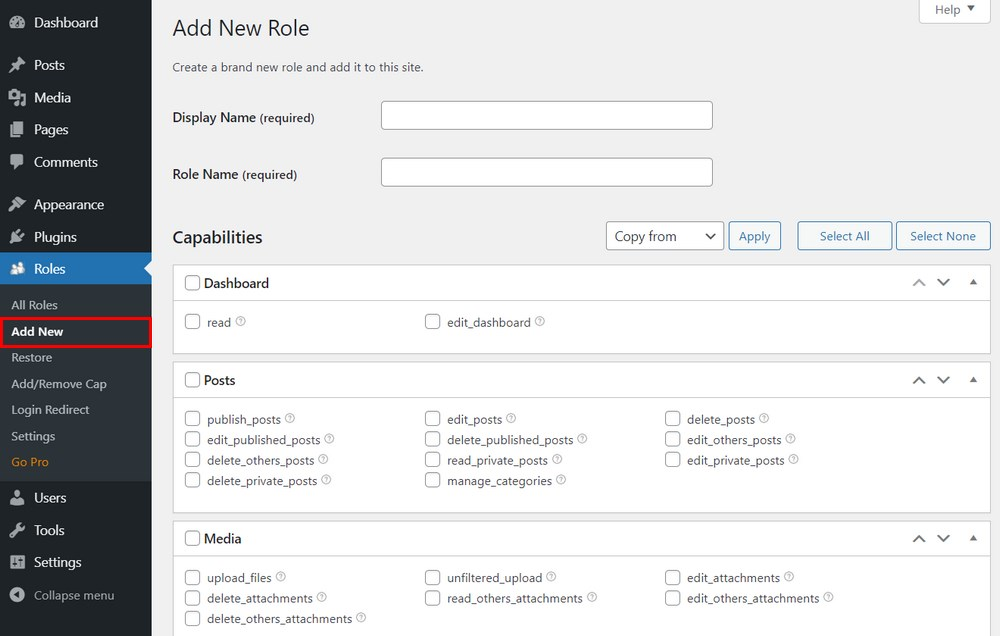
Elimina ruolo utente
Per rimuovere un ruolo utente, devi prima riassegnare qualsiasi utente all'interno di quel ruolo. Al termine, esegui i seguenti passaggi per rimuovere il ruolo dal tuo sito web.
Rimuovere un ruolo utente in WordPress:
- Seleziona Ruoli e Tutti i ruoli dalla dashboard di WordPress
- Seleziona un ruolo dalla tabella nella schermata Ruoli
- Passa il mouse sotto finché non vedi Elimina
- Seleziona Elimina e conferma la tua scelta
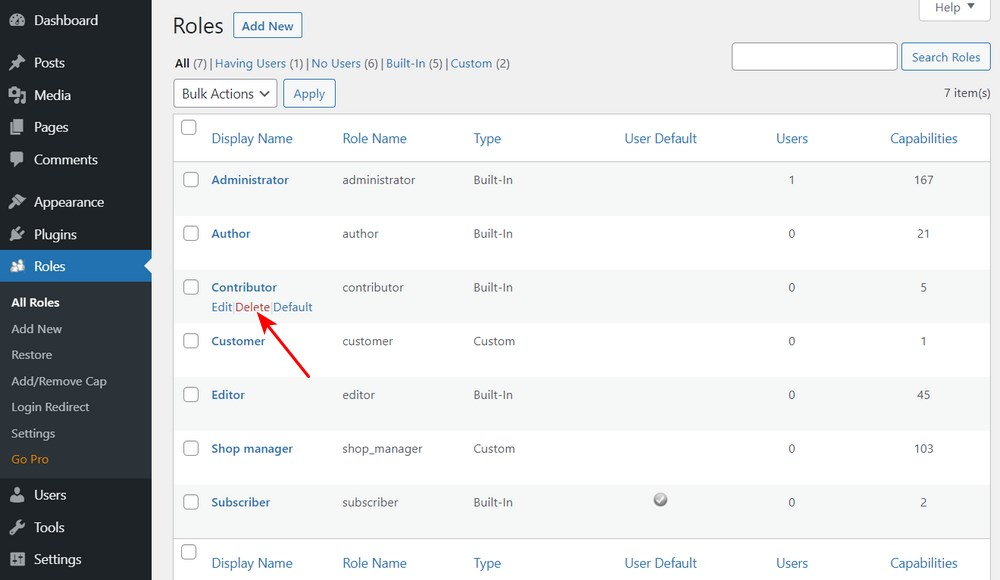
Conclusione
I ruoli e le autorizzazioni degli utenti sono un metodo potente per controllare ciò che le persone possono o non possono fare con il sito web. Il proprietario di un sito Web può gestire il sito Web da solo, ha bisogno che gli utenti funzionino correttamente. Si spera di aver spiegato in dettaglio i ruoli e le autorizzazioni dell'utente. Se hai ancora bisogno di assistenza, non esitare a contattarci.
